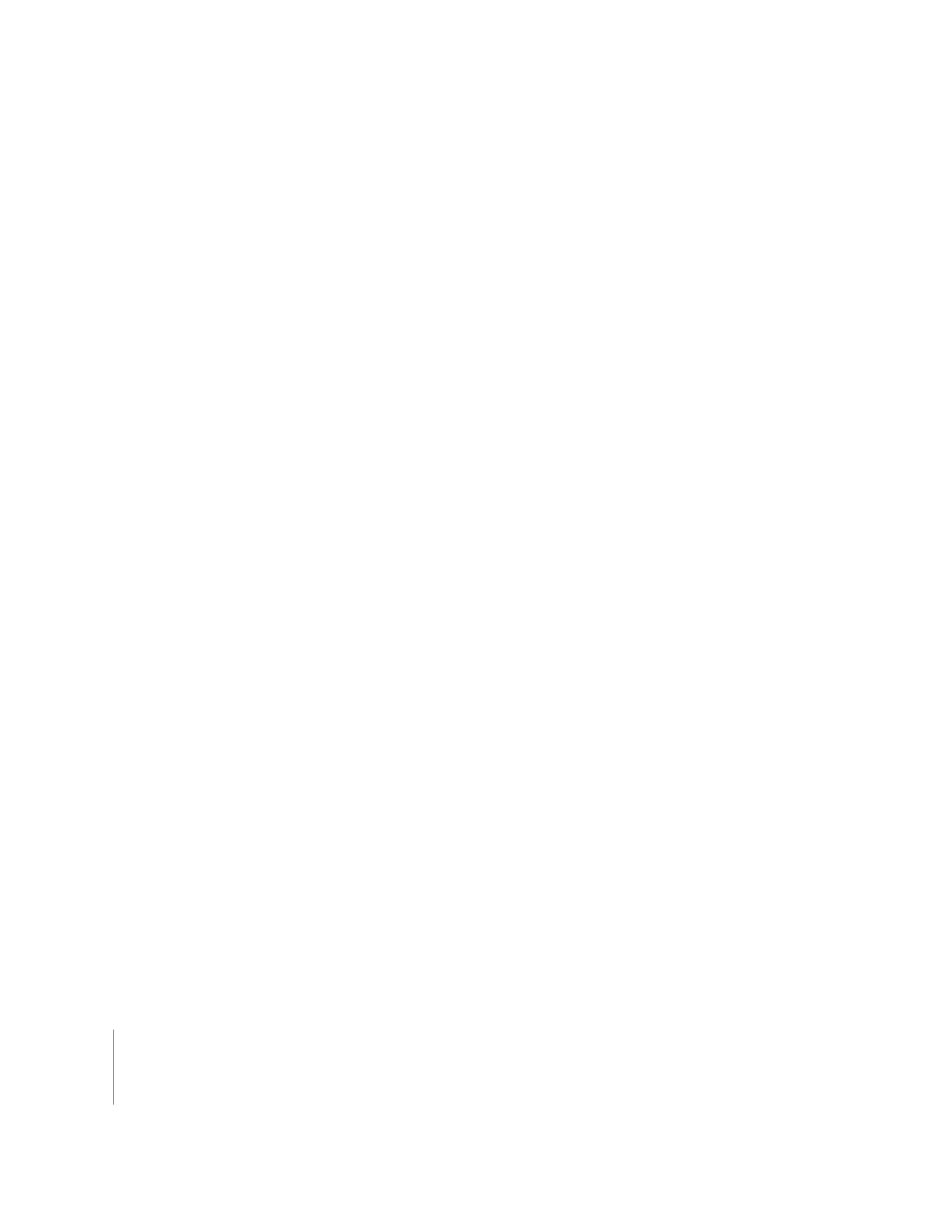
Wiederherstellen von Objekten aus einer Hauptkopie
Ihre Client-Computer sind in der Lage, mithilfe einer Hauptkopie Software wiederher-
zustellen, die nicht zur Systemsoftware gehört. Diese Funktion ist nützlich, wenn Sie
sicherstellen wollen, dass sich auf allen Client-Computern dieselbe Software befindet.
Sie können die Wiederherstellung von Software automatisieren, indem Sie die Anwei-
sungen im Abschnitt „Festlegen geplanter Vorgänge“ auf Seite 188 befolgen.
Sie können zum Beispiel eine Image-Datei mit den Mac OS X-Programmen und
-Objekten erstellen, die Sie kopieren wollen. Alternativ können Sie die Dateien von
jedem lokalen Volume wie einer Festplatte, einer CD, einer Volumepartition oder
einem anderen Volume kopieren.
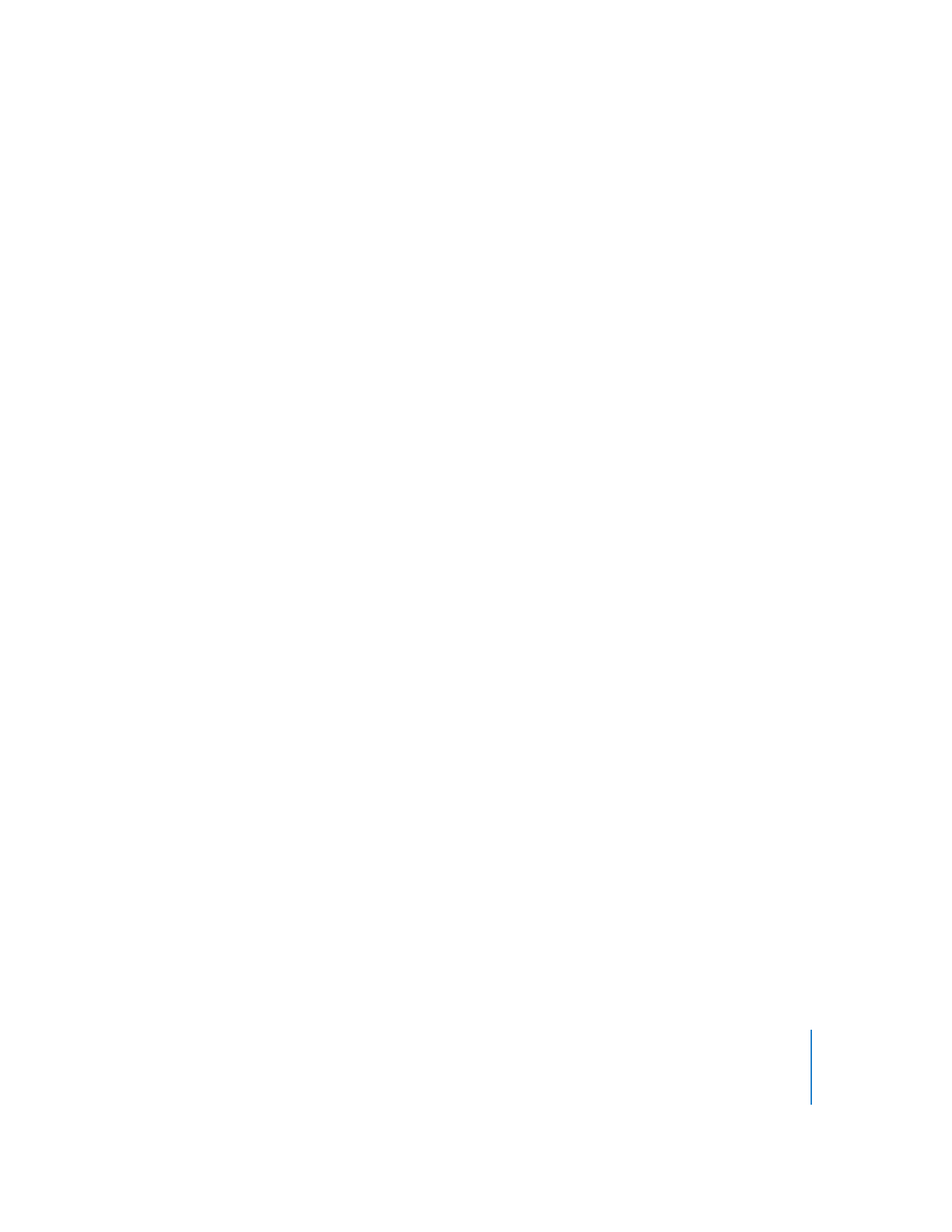
Kapitel 8
Verwalten von Client-Computern
133
Der Befehl „Objekte kopieren“ kopiert nur Systemsoftwarekomponenten, die im Finder
sichtbar sind. Hiermit können folglich nur der Ordner „Programme“, der Ordner „Library“
und der Ordner „Benutzer“ sowie alle anderen Ordner kopiert werden, die sich auf der
obersten Ebene der Festplatte befinden und vom Administrator des Computers erstellt
wurden.
Wichtig:
Sie können den Befehl „Objekte kopieren“ nicht verwenden, um die Mac OS X-
Systemsoftware auf Client-Computer zu kopieren.
Gehen Sie wie folgt vor, um Dateien mit dem Befehl „Objekte kopieren“
wiederherzustellen:
1
Fertigen Sie eine Hauptkopie des Volumes an, auf dem sich die Dateien befinden, die
wiederhergestellt werden sollen.
Sie können jedes Volume verwenden, also beispielsweise eine Ersatzfestplatte,
eine CD oder eine aktivierte Image-Datei (.dmg).
2
Aktivieren Sie das Volume mit der Hauptkopie auf dem Administratorcomputer.
Volumes mit Hauptkopien müssen lokale Volumes sein. Es ist nicht möglich, über das
Netzwerk aktivierte Volumes zu verwenden.
3
Öffnen Sie das Programm „Remote Desktop“.
4
Wählen Sie eine Computerliste im Fenster „Remote Desktop“ aus.
5
Wählen Sie einen oder mehrere Computer in der ausgewählten Computerliste aus.
6
Wählen Sie „Verwalten“ > „Objekte kopieren“ aus.
7
Fügen Sie das Volume mit der Hauptkopie zur Liste „Zu kopierende Objekte“ hinzu.
8
Wählen Sie die gewünschten Kopieroptionen aus.
Weitere Informationen zu den verfügbaren Optionen für Kopiervorgänge finden Sie im
Abschnitt „Optionen für Kopiervorgänge“ auf Seite 129.
9
Wenn der Vorgang auf einen anderen Zeitpunkt verschoben oder wiederholt ausge-
führt werden soll, klicken Sie auf die Taste „Zeitplan“.
Weitere Informationen zum Planen von Vorgängen finden Sie im Abschnitt: „Arbeiten
mit geplanten Vorgängen“ auf Seite 187.
10
Klicken Sie auf „Kopieren“.
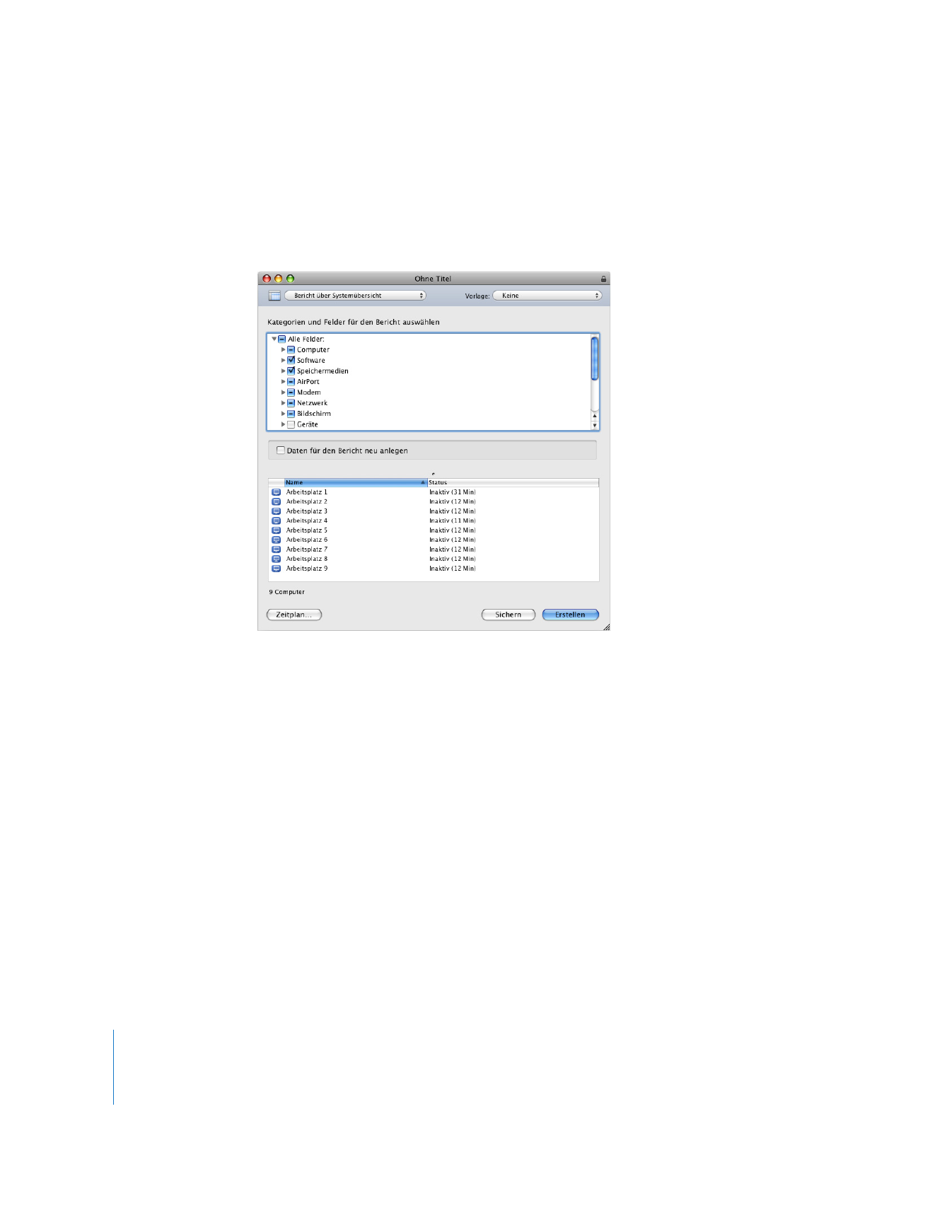
134
Kapitel 8
Verwalten von Client-Computern